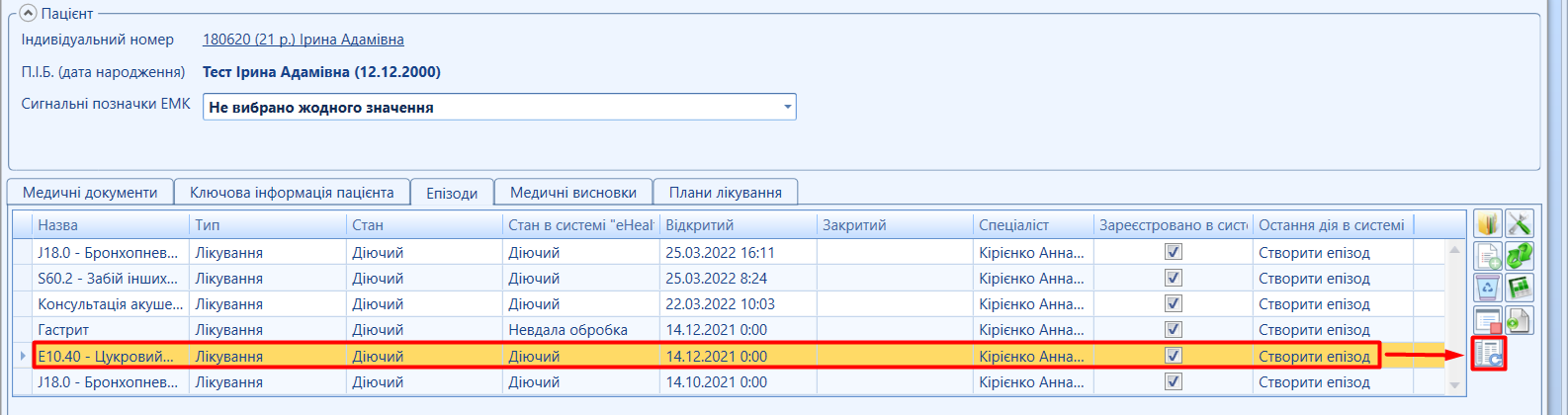Епізод – це окремо взятий медичний випадок пацієнта (медична подія). Розглядається як період від першого звернення пацієнта до ЗОЗ за медичною допомогою щодо первинної проблеми зі здоров'ямдо останньої взаємодії (включно) щодо цієї проблеми.
Відповідно до наказу МОЗ від 28.02.2020 №587 епізод створюється в електронній системі охорони здоров’я в перший день надання медичної допомоги пацієнту.
Тому дата відкриття (початку) епізоду має відповідати ДАТІ ПЕРШОГО ЗВЕРНЕННЯ.
Відповідно до умов надання медичної допомоги (амбулаторна чи стаціонарна), відрізняється і ведення епізоду.
Амбулаторні умови - епізод відкривається та закривається, коли випадок, з яким звернувся пацієнт є завершений, окрім хронічного захворювання (такий епізод відкритий все життя). Лікар особисто вирішує, коли випадок пацієнта є завершений і, відвовідно, закриває епізод.
Стаціонарні умови - епізод відкривається датою госпіталізації, закривається датою виписки. При стаціонарному лікуванні - епізод у пацієнта один в рамках однієї стаціонарної картки.
Закони України по веденню пацієнтів, що містять захворювання на синдром набутого імунодефіциту (СНІД) та розлади психіки та поведінки:
https://zakon.rada.gov.ua/laws/show/2861-17#Text
https://zakon.rada.gov.ua/laws/show/1489-14#Text
Назва епізоду не являється чутливими даними, лікар, що вказує назву епізоду, яка містить чутливі дані, самостійно несе відповідальність за розголошення таких даних!
Будьте уважні при створенні таких медичних випадків. МІС НЕ рекомендує шифрувати назву епізоду з діагнозом, що входить до обмежувальної групи. Даний діагноз можливо вказати у взаємодії.
Для лікувальних закладів, що перейшли в МІС "МедЕйр" (без змін в підпорядкуванні ЛЗ та структурних одиниць) додано можливість імпортувати епізоди
створені в іншій МІС для подальшої роботи з ними.
Для імпорту епізоду необхідно знайти потрібний епізод та натиснути "Імпорт епізоду з системи "eHealth"
Створення (Відкриття) епізоду | |
Виконавши всі передумови створення епізоду, створюємо та реєструємо епізод в системі eHealth. | |
Оновлення (оновлення назви епізоду чи лікуючого лікаря) | |
ВАЖЛИВО! Якщо після оновлення була зміна спеціаліста, то попередньому спеціалісту (зазначеному в епізоді) даний епізод не буде доступним для змін: оновлення, закриття, вказати епізод як помилково внесений. | |
Позначення як помилково внесений | |
ВАЖЛИВО! Позначати епізод як помилково внесений, може виключно спеціаліст, заначений в епізоді. Якщо після оновлення була зміна спеціаліста, то попередньому спеціалісту (зазначеному в епізоді) даний епізод не буде доступним для змін. | |
Закриття епізоду | |